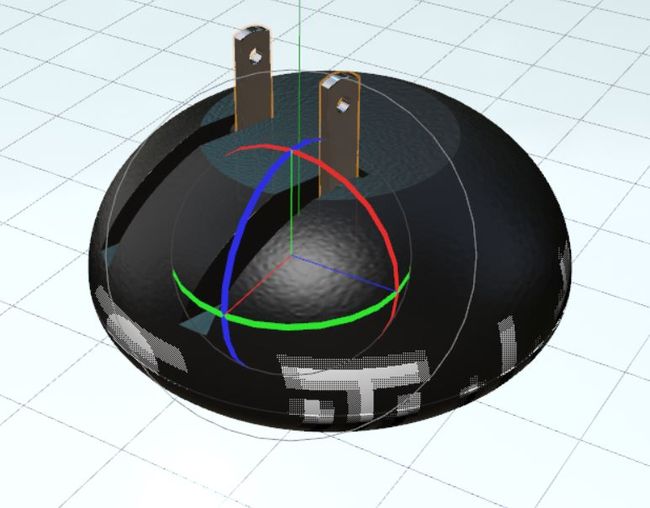【前言】
上一篇《渲染电子插座-1》,研究了模型如何导入C4D,这一篇继续。但由于我在本文后边提供原始文件下载,所以,我就简单介绍重点地方,供大家参考。
三、设置灯光
1、为了保证产品表面反射干净,我没有使用天空对象,调用HDRI发光贴图的照明渲染模式,(那种方式渲染真实,但对于工业产品来说,表面反射不干净,太脏)而采用两盏区域光替代C4D默认的两盏点光源。点光源是理论光源,渲染比区域光源快不少,但是也不真实。一般情况下,不推荐使用。
2、建立一个摄像机,方便操控场景,如果启用物理渲染,可以用相机的光圈和快门来控制渲染的亮度,也就不用调整灯光亮度。这种方式比较接近现实暗房拍摄操作。
四、设置材质
黑色塑料材质:
1、建立一个材质,起名“黑色塑料”,颜色为黑色,也不要太黑,接近黑色。
2、启用反射,选择PHONG 模拟塑料非常好。下面这些参数,需要自己反复调试,与你心里想要的样子进行对比。
3、反射的菲尼尔必须启动,设置绝缘体,我选择类型为-沥青。
4、启用凹凸通道,在纹理添加一个噪波程序纹理。强度为2%左右。
5、点击噪波,全局缩放为1%。使塑料表面有点颗粒一样凹凸,但不要太大。
6、把这个材质依次赋予外壳、底部、辅助。注意,因为模型面数太多,不方便展开UV。使用噪波程序纹理的贴图方式,简单选择球形。
7、渲染一下,看看还不错吧。
镀铬金属材质:
1、金属材质非常简单,直接勾选反射,选择GGX。
2、在层菲尼尔选择导体--铬。
3、渲染: 如果感觉太亮了,可以提高一些反射的粗糙度。
五、标签设置。
如何把标签贴到模型准确位置呢?模型面数太多,而且太复杂,不适合展开UV来定位标签贴图。我们使用下面的方法制作。
1、首先在PS中制作标签。注意背景为透明。然后再见了一个阿尔法通道。
2、然后点击文件存储。
3、存储格式为PNG-8。
4、新建一个标准材质球。在颜色通道中,纹理调用这个PNG文件。
5、启动阿尔法通道,同样载入改文件。
6、把这个材质放到黑色塑料材质的右边,按照渲染规则:右侧的材质要覆盖左侧材质。(左侧优先级大于右侧,左侧先渲染,右侧后渲染,结果就是右侧覆盖左侧材质。但右侧材质有阿尔法通道,只能盖住一部分,字体就覆盖到黑色塑料之上了。我是不是有点磨叽)
7、点击这个材质,渲染UV的投射方式为平直。
8、在场景中查看,位置大小方向都不对。
9、点击调整UV命令。
10、旋转缩放调整这个UV平面。
11、勾掉平铺,我们也可以使用底下的参数精细调整,大小和位置。
12、调整如下位置。
13、最后的调整必须通过参数调整,才能准确定位。
14、如果你感觉标签材质不够亮,你可以勾选发光通道。如果你想让标签有点凸起,启动凹凸,载入这个PNG文件。如果你想改变颜色,在颜色通道 纹理再添加着色SHADE。
15、再渲染一下:
六、渲染设置:
1、启用全局光照,首次反弹和二次反弹设置如下。如果你问为什么这么组合?经验告诉我们,这种组合渲染最快、质量最好,如果你选择蒙特卡洛,渲染大尺寸图形,你就等着吧!这是选择不同算法问题,不要纠结于此。
2、启用全局光照,一般情况下,就不用启用环境吸收了(也叫自阴影)。启用它反而会使模型接缝处更暗,但如果你的模型上有很多细节,你想突出一下,选上它,会有更好的效果。锐化滤镜是我渲染工业产品常常使用的,它能使你的产品更加锐利,工业化味道更浓。
3、我们渲染一下,看看模型表面细节。
相关文件下载
(模型文件+贴图+渲染文件)22.5MB
链接:http://pan.baidu.com/s/1dFISbAT 密码:hb7f
【后记】
1、KEYSHOT与C4D二者都是用CPU进行渲染,但是KEYSHOT有独特的技术,可以所见即所得,你不用等待渲染结果,始终能在场景中看到材质变化后的样子。而C4DR18还是采用传统的渲染方式,场景中显示的是用OPENGL技术描绘的,材质和贴图不准确。如果你想看结果,必须每次点击渲染,经过漫长的等待,你才能看到结果。C4D又不支持PBR基于物理渲染,在场景中很难看到贴图之后的真实效果。所以,C4D渲染虽然效果好,速度较快,但不能所见即所得,不支持GPU显卡渲染,也有点落后了。
2、现在先进的渲染引擎,一是支持GPU物理渲染;二是支持PBR新技术;三是速度快,所见即所得;四是支持材质节点编辑等特点。现在追求的都是高效快捷。为什么很多朋友不愿意学习C4D渲染,因为传统的渲染技术和流程,学习起来很费时间的,你编辑完以后,想看结果吗?点击渲染,你必须等一会,不合适,重新调整,再点击渲染,再等.......,我的天呢?C4DR18以前渲染效果是不错,可惜有点不符合潮流。据说,C4DR19也开始支持GPU 渲染了,不支持也不行了,大势所趋啊!现在Arnold,VRAY3.4也都改变了。KEYSHOT(工业产品、建筑室内渲染)、TOOLBAG(游戏)为什么开始流行,就是因为他们不仅渲染效果好,而且所见即所得,编辑起来轻松省事。
这里我特别提一下, Blender中的Cycle渲染引擎就支持GPU渲染,所见即所得,材质也支持节点编辑,采用物理光线追踪技术,速度非常快,2.79版本又增加了PBR节点了。很多人都想学C4D的Otance渲染,想得到它,为什么,不就是因为C4D的渲染流程慢吗?使用Otance,它支持GPU渲染,所见即所得,但你得花钱购买啊!而Blender中的Cycle渲染引擎就完全能做到啊?而且还免费!看来,我们不能故步自封,要勇于追求新的技术。
总之,现在我们在渲染上有很多选择,我们赶上了好时代了。